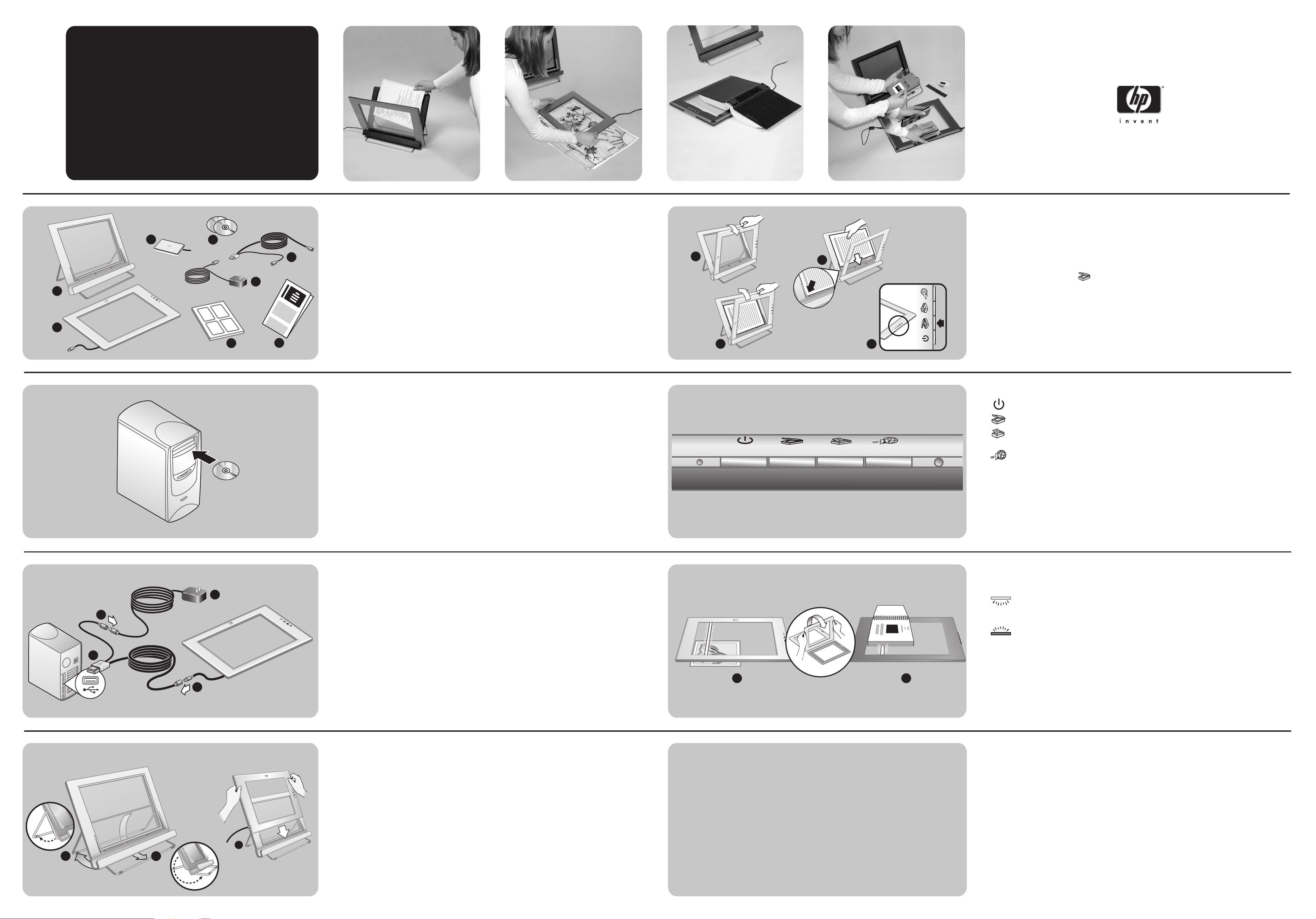
Q3122-90105
*Q3122−90105*
Digitaalisen
hp scanjet 4670
-tasoskannerin
asennus
1
2
laatikon sisällön tarkistaminen
1. Digitaalinen HP Scanjet -tasoskanneri
2. Pystypidike, jossa on kokoontaitettavat jalat säilytystä varten
3
2
1
4
5
6
7
8
Pidikkeen avulla asetellaan skannattavat kohteet ja pidetään ne paikallaan
3. Läpinäkyvien materiaalien sovitin (TMA)
Katso diojen ja negatiivien skannausohjeet käyttöoppaasta.
4. Yksi tai useampi CD-levy (sijaintisi mukaan)
5. Yhdistetty USB- ja virtakaapeli
6. Virtakaapeli ja verkkovirtalaite (skannerin mukaan yksi tai kaksi osaa)
7. Käyttöopas
8. Asennusopas
5
1
3
2
4
ohjelmiston asentaminen
1. Jos asennat ohjelmiston Windows 2000- tai Windows XP -käyttöjärjestelmään, kirjaudu sisään
järjestelmänvalvojana. Ohjeet järjestelmänvalvojana kirjautumisesta ovat käyttöjärjestelmän
ohjeessa.
2. Sulje tietokoneen kaikki ohjelmat.
3. Ota esille käyttämääsi kieliversiota vastaava HP:n valokuva- ja kuvankäsittelyohjelmiston CD-levy.
4. Aseta CD-levy tietokoneen CD-asemaan.
valokuvien ja asiakirjojen skannaaminen
1. Vedä skannerin yläreunaa kääntämällä skanneria eteenpäin pidikkeessä. Skanneri voi olla
nojallaan pidikkeen etureunaa vasten.
2. Aseta kohde pidikkeen vasempaan alakulmaan skannattava puoli ylöspäin niin, että kohteen
yläreuna on vasemmalla. Käytä pidikkeen asemointikiinnikkeitä apuna, kun asemoit kohteen.
3. Palauta skanneri alkuperäiseen asentoonsa pidikkeessä. Voit nähdä kohteen skannattava puoli
ylöspäin skannerin lasin läpi.
4. Paina skannauspainiketta .
5. Noudata näyttöön tulevia ohjeita.
Katso monisivuisen asiakirjan skannausohjeet käyttöoppaasta.
skannerin painikkeet
Virransäästö Sammuttaa skannerin lampun ja siirtää skannerin virransäästötilaan.
Skannaus Skannaa valokuvan tai asiakirjan ja asettaa sen määritettyyn kohteeseen.
Kopiointi Skannaa kuvan tai asiakirjan ja lähettää sen oletustulostimeen tulostusta
varten.
3
Windows
Noudata näyttöön tulevia ohjeita. Jos asennusohjelma ei käynnisty automaattisesti:
valitse Käynnistä-valikosta Suorita ja kirjoita: x:setup.exe (jossa x vastaa CD-aseman tunnusta).
Jos aiot skannata suuria kohteita (jotka ovat suurempia kuin skannerin lasi), valitse Panorama Maker
ja ReadIris Pro, kun järjestelmä kehottaa vahvistamaan asennettavan ohjelmiston.
Macintosh
Kaksoisosoita CD-levyllä olevan asennusohjelman symbolia ja noudata ohjeita.
Jos aiot skannata suuria kohteita (jotka ovat suurempia kuin skannerin lasi), kaksoisosoita Bonus-
kansion symbolia ja kaksoisosoita sitten Panorama Maker -ohjelmiston asennussymbolia.
skannerin kytkeminen tietokoneeseen ja virran kytkeminen
1. Kytke yhdistetty USB- ja virtakaapeli skannerin kaapeliin.
4
2
3
2. Kytke virtakaapeli yhdistetyn USB- ja virtakaapelin lyhyemmän kaapelin liittimeen.
3. Kytke yhdistetyn USB- ja virtakaapelin USB-liitin tietokoneen USB-porttiin.
4. Tee jokin seuraavista toimista:
¥ Jos sinulla on yksiosainen virtakaapeli, kytke sen toinen pää ylijännitesuojaan tai maadoitettuun
seinäpistorasiaan.
¥ Jos sinulla on kaksiosainen virtakaapeli (toimitetaan verkkovirtalaitteen kanssa), kytke
virtakaapelin toinen pää verkkovirtalaitteeseen ja kytke sitten verkkovirtalaitteen toinen pää
ylijännitesuojaan tai maadoitettuun seinäpistorasiaan.
HP Instant Share Skannaa valokuvan, jolloin voit lähettää sen sähköpostitse,
luoda albumin HP:n web-sivustolle tai tilata siitä ammattitasoisen tulosteen.
(Kaikki palvelut eivät ole saatavissa kaikilla alueilla tai kaikkiin
käyttöjärjestelmiin.)
skannauspuolen tunnistaminen
Skannerin kummallakin puolella on lasi. Toinen puoli on nimeltään skannauspuoli ja toinen
katselupuoli.
1. Katselupuoli: Katselupuolella lasin ympärillä on vaalea kehys, jossa näkyy HP:n logo ja
tuotenimi. Voit nähdä lasin läpi skannauskohteen skannattava puoli ylöspäin, kun katsot
katselupuolelta. Skannerin lamppu palaa tästä puolesta poispäin skannattaessa.
2. Skannauspuoli: Skannauspuolella lasin ympärillä on tumma kehys, joka on aina
skannattavaa kohdetta vasten. Skannerin lamppu palaa tältä puolelta skannattaessa.
4
1a
1b
21
1
pystypidikkeen asettaminen, skannerin asettaminen
pidikkeeseen
1. Käännä tukijalat auki seuraavasti.
a. Avaa takatukijalka ensin ja varmista, että se napsahtaa paikalleen.
b. Työnnä etutukijalkaa pidikkeen takaa pidikkeen etupuolelle, kunnes se napsahtaa paikalleen.
2. Aseta pidike tasaiselle alustalle.
3. Jos pidikkeen etupuolella on tarra, irrota se.
4. Aseta skanneri pidikkeeseen niin, että hp:n logolla varustettu vaalea kehys on itseäsi kohti.
Painikkeet ovat skannerin oikealla puolella. Johto tulee ulos skannerin vasemmasta alakulmasta.
5. Kohdista skanneri pidikkeeseen liikuttamalla sitä puolelta toiselle, kunnes se on tukevasti kiinni
4
pidikkeessä.
Huomautus: Pidikettä voi käyttää skannerin kiinnitykseen, skannattavien kohteiden asetteluun ja
skannaustasona. Pidikkeen käyttäminen ei ole pakollista.
www.shopping.hp.com (vain Yhdysvalloissa)
www.scanjet.hp.com
www.hp.com/support
www.hp.com (kaikkialla maailmassa)
tuotetuki
¥ Lisätietoja asennusongelmista, asiakastuesta ja skannerin käytöstä on käyttöoppaassa. Painettu
käyttöopas toimitetaan pakkauksen mukana tai se on saatavissa sähköisessä muodossa HP:n
skannausohjelman Ohje-valikosta.
¥ Tutustu seuraaviin sivustoihin:
sivustossa www.scanjet.hp.com on tuotepäivityksiä, kampanjoita ja skannausvihjeitä
sivustosta www.hp.com/support saat asiakastukea
sivustoista www.shopping.hp.com (vain Yhdysvalloissa) tai www.hp.com (koko maailmassa) voit
tilata HP:n lisälaitteita, tarvikkeita ja tuotteita
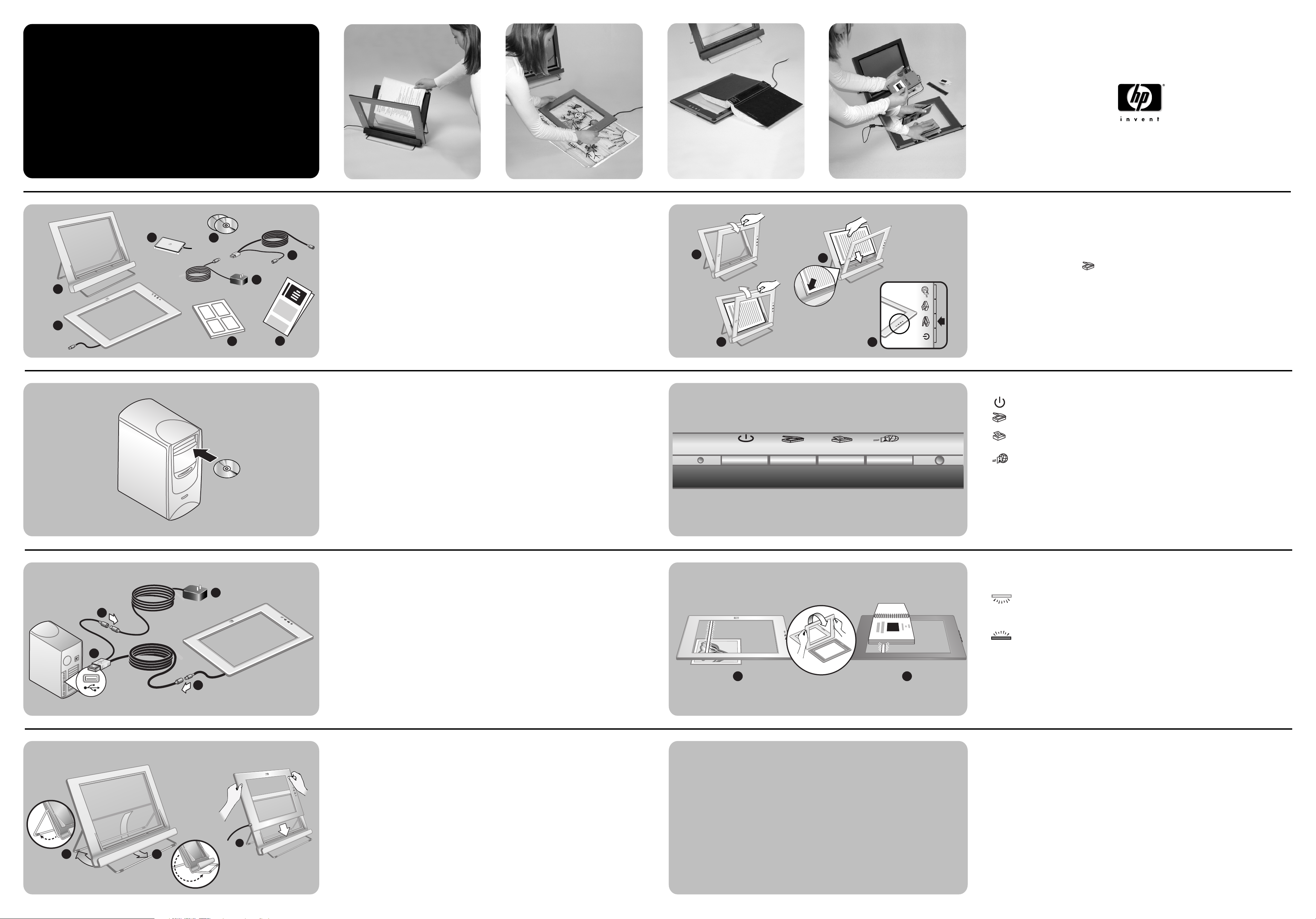
hp
scanjet 4670
digital flatbed-scanner
installation
1
2
kontroller indholdet i kassen
1.HP Scanjet digital flatbed-scanner
2.Lodret holder med sammenklappelige ben
3
2
1
4
5
6
7
8
Bruges til at placere og holde originaler, der skal scannes
3.Adapter til transparent materiale (TMA)
I brugermanualen kan du se, hvordan du scanner dias og negativer
4.En eller flere cd'er (afhængigt af landet)
5.Kombineret USB- og strømkabel
6. Strømkabel og vekselstrømsadapter (en eller to dele afhængigt af scanneren)
7.Brugermanual
8.Installationsark
5
1
3
2
4
installer programmet
1.Hvis du installerer programmet på et Windows 2000- eller Windows XP-system, skal du logge på
som administrator. I hjælpen til operativsystemet kan du se, hvordan du logger på som
administrator.
2.Luk alle programmer på computeren.
3.Find HP Foto- og billedbehandlings-cd'en til dit sprog.
4.Læg cd'en i computerens cd-drev.
Windows
Følg vejledningen på skærmen. Gør følgende, hvis installationsprogrammet ikke starter automatisk:
Klik på Kør i menuen Start, og skriv: x:setup.exe (hvor x er cd-drevets drevbogstav).
Hvis du vil kunne scanne originaler i overstørrelse (større end scannerglasset), skal du vælge
Panorama Maker og ReadIris Pro, når du bliver spurgt, hvilke programmer der skal installeres.
Macintosh
Dobbeltklik på installationsikonet på cd'en, og følg vejledningen.
Hvis du vil kunne scanne originaler i overstørrelse (større end scannerglasset), skal du dobbeltklikke
på folderen Bonus og derefter dobbeltklikke på installationsikonet til Panorama Maker.
scanning af fotografier og dokumenter
1.Træk i den øverste kant af scanneren, så scanneren drejes frem i holderen. Scanneren kan hvile
mod holderens forreste kant.
2. Læg originalen med forsiden opad i holderens nederste venstre hjørne, så toppen af originalen
vender mod venstre. Brug mediestyrene på holderen til at placere originalen.
3.Placer scanneren i holderen igen. Du kan se originalens forside gennem scannerglasset.
4.Tryk på Scanningsknappen .
5.Følg vejledningen på skærmen.
I brugermanualen kan du se, hvordan du scanner et tykt dokument.
scannerknapper
Strømspareknap Slukker scannerlampen og sætter scanneren i energisparetilstand.
Scanningsknap Scanner et fotografi eller dokument og placerer det på den angivne
destination.
Kopieringsknap Scanner et fotografi eller dokument og sender det til standardprinteren for
at fremstille kopier.
HP Instant Share Scanner et fotografi, så du kan sende det via e-mail, oprette et album på
HP's websted eller bestille professionelle tryk. (Ikke alle tjenester er
tilgængelige i alle områder eller til alle operativsystemer).
3
4
1a
slut scanneren til computeren, og tilslut strøm
1.Forbind det kombinerede USB- og strømkabel med scannerkablet.
4
2
3
1
2.Sæt strømkablet i stikket i den korte del af det kombinerede USB- og strømkabel.
3.Sæt det kombinerede USB- og strømkabels USB-stik i en USB-port på computeren.
4.Gør et af følgende:
• Hvis du har et strømkabel i ét stykke, skal du sætte den anden ende i et overspændingsbeskyttet
strømudtag eller i en stikkontakt med jord.
• Hvis du har et strømkabel i to dele (leveres med en adapter), skal du sætte den ene ende af
strømkablet i strømadapteren og derefter sætte den anden ende af strømadapteren i et
overspændingsbeskyttet strømudtag eller en stikkontakt med jord.
21
opsæt den lodrette holder, og sæt scanneren i holderen
1.Åbn støttebenene ved at dreje dem på plads.
a. Åbn først det bageste støtteben. Der lyder et klik, når det er foldet helt ud.
b. Drej det forreste støtteben bagved holderen frem foran holderen, indtil det klikker på plads.
www.scanjet.hp.com
www.hp.com/support
www.hp.com (hele verden)
1b
2.Sæt holderen på en plan flade.
3.Hvis der sidder en mærkat foran på holderen, skal du tage den af.
4.Placer scanneren i holderen, så den lyse kant med HP-logoet vender ind mod dig selv. Knapperne
skal være på højre side af scanneren. Ledningen kommer ud af scanneren nederst til venstre.
5. Drej scanneren fra side til side i holderen, indtil den sidder fast i holderen.
Bemærk: Holderen kan bruges til at holde scanneren, til placering af originaler, der skal scannes, og
4
som en plan flade, der kan scannes fra. Det er ikke nødvendigt at bruge holderen, når der scannes.
www.shopping.hp.com (kun USA)
find scanningssiden
Scanneren er udstyret med glas på begge sider. Den ene side kaldes scanningssiden, og den anden
kaldes visningssiden.
1. Visningssiden: På visningssiden er der en lys kant rundt om glasset, som altid viser HPlogoet og produktnavnet. Du kan se forsiden af den original, du scanner, gennem glasset,
når du ser på visningssiden. Scannerlampen skinner væk fra denne side, når der
scannes.
2. Scanningssiden: På scanningssiden er der en mørk kant rundt om glasset, som altid
vender mod den original, der scannes. Scannerlampen skinner gennem denne side, når
der scannes.
produktsupport
•Der er oplysninger om installationsproblemer, kundesupport samt brug af scanneren i
Brugermanualen. Den trykte Brugermanual leveres sammen med scanneren eller findes online i
menuen Hjælp i HP Scanningsprogrammet.
•Besøg følgende websteder:
www.scanjet.hp.com - produktopdateringer, promotions og scanningstip
www.hp.com/support - kundesupport
www.shopping.hp.com (kun USA) eller www.hp.com (hele verden) - bestilling af HP tilbehør,
forbrugsstoffer og produkter
